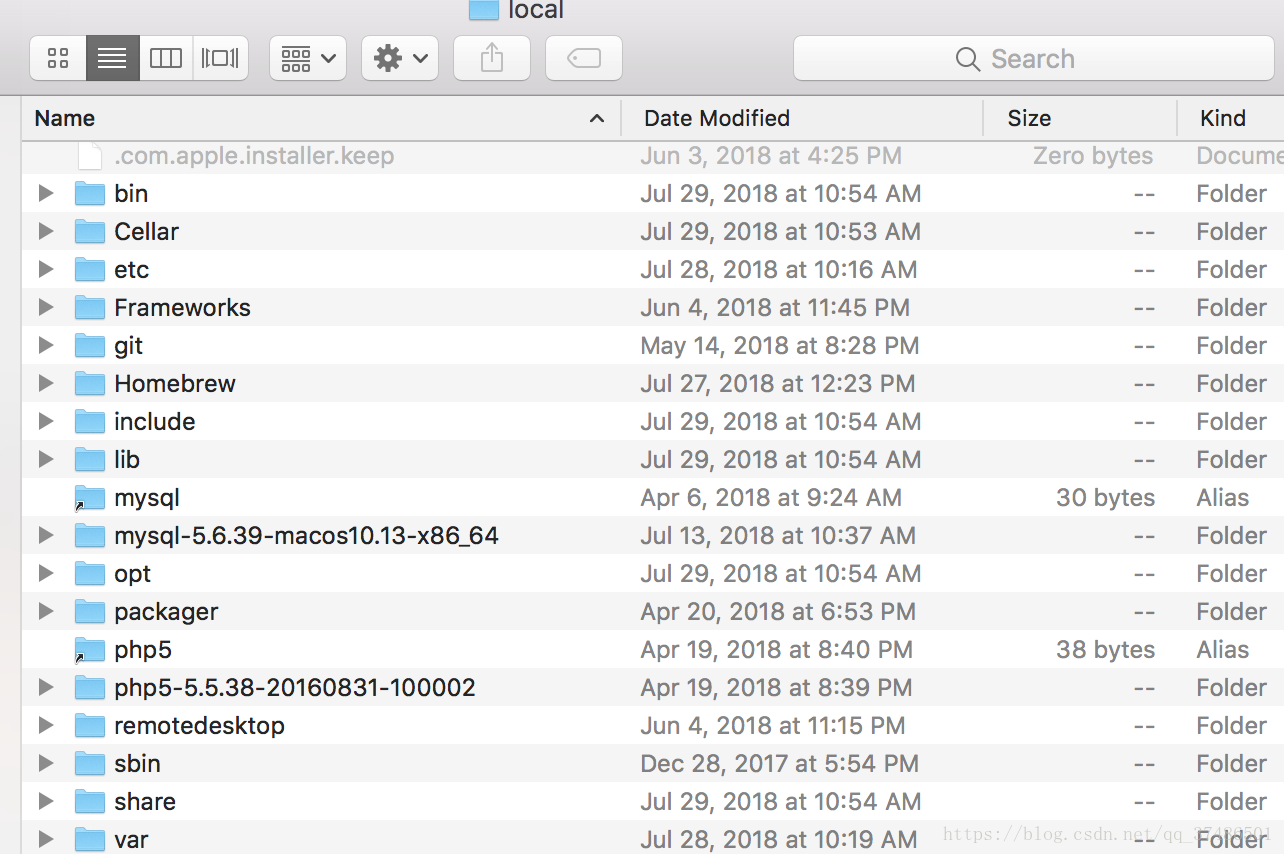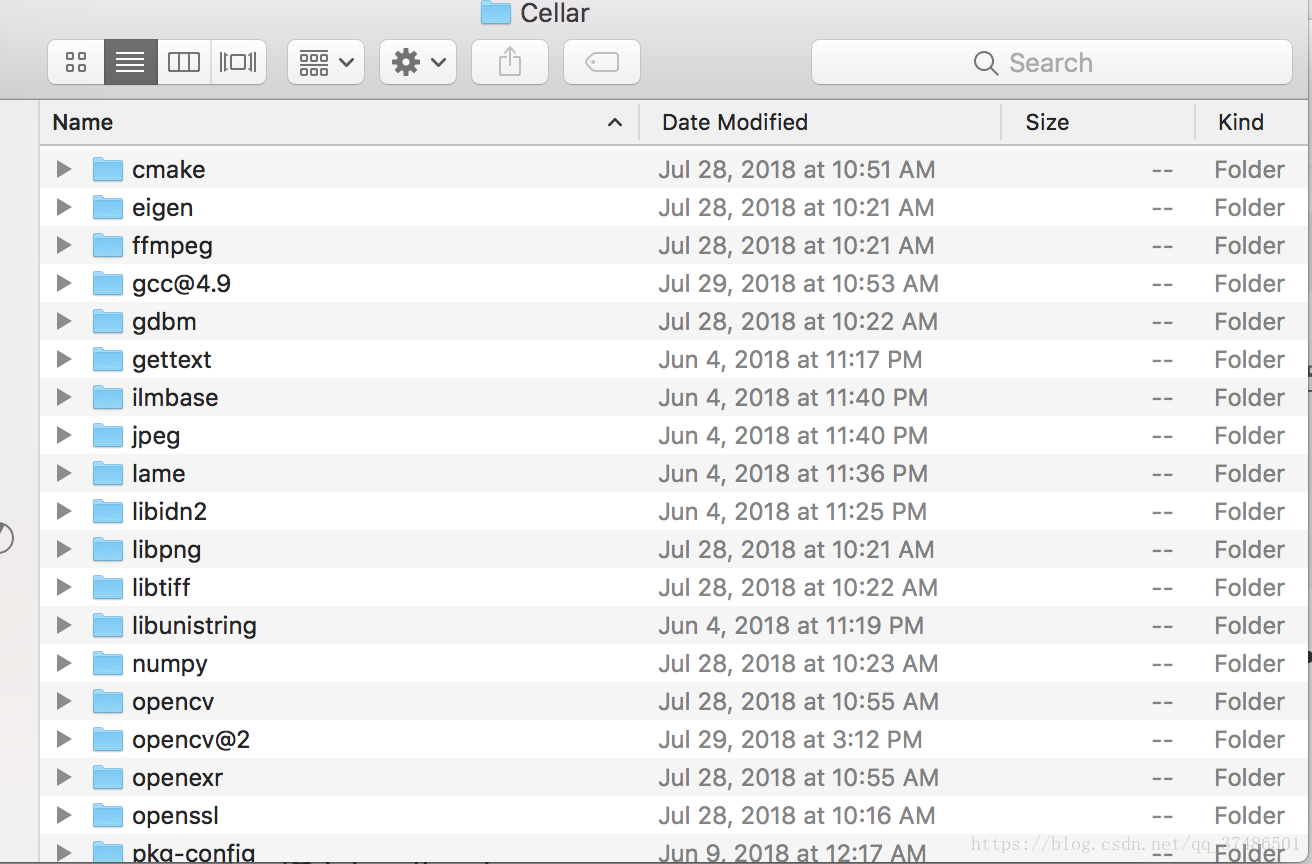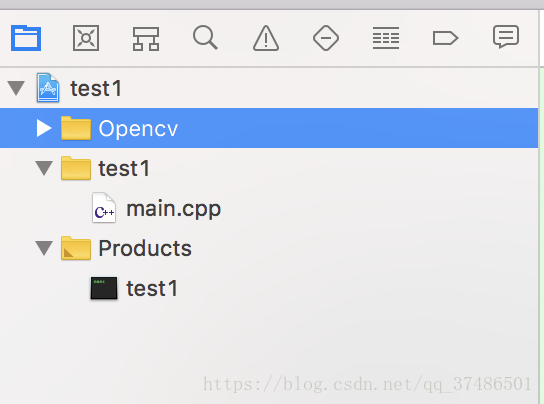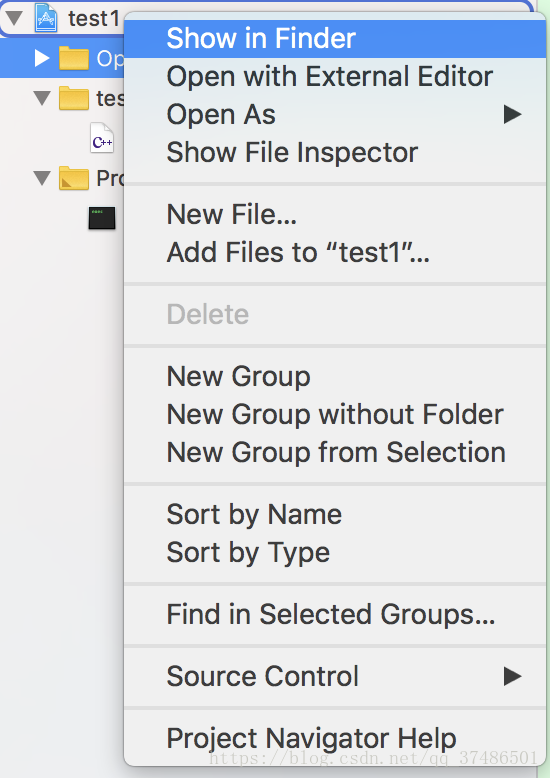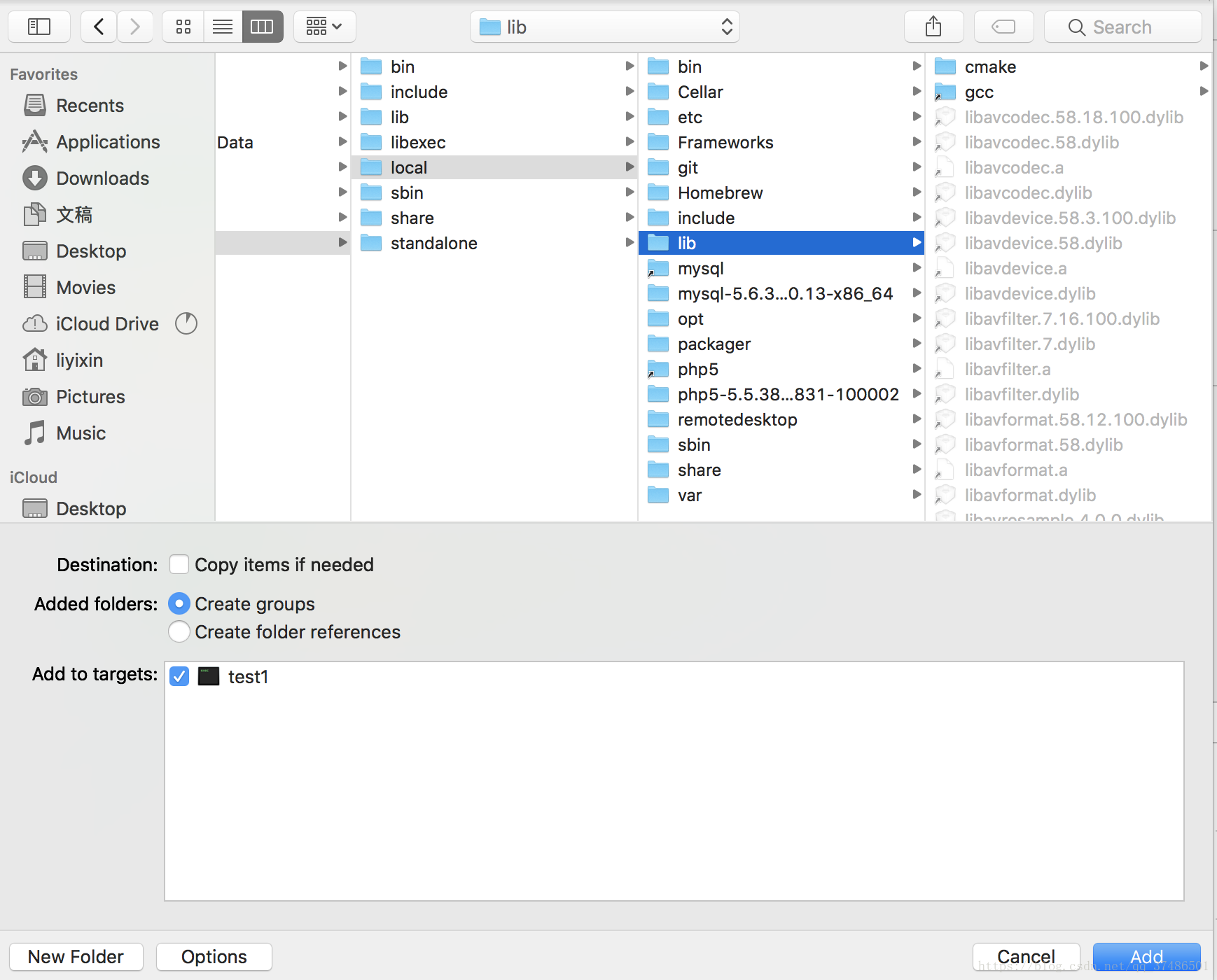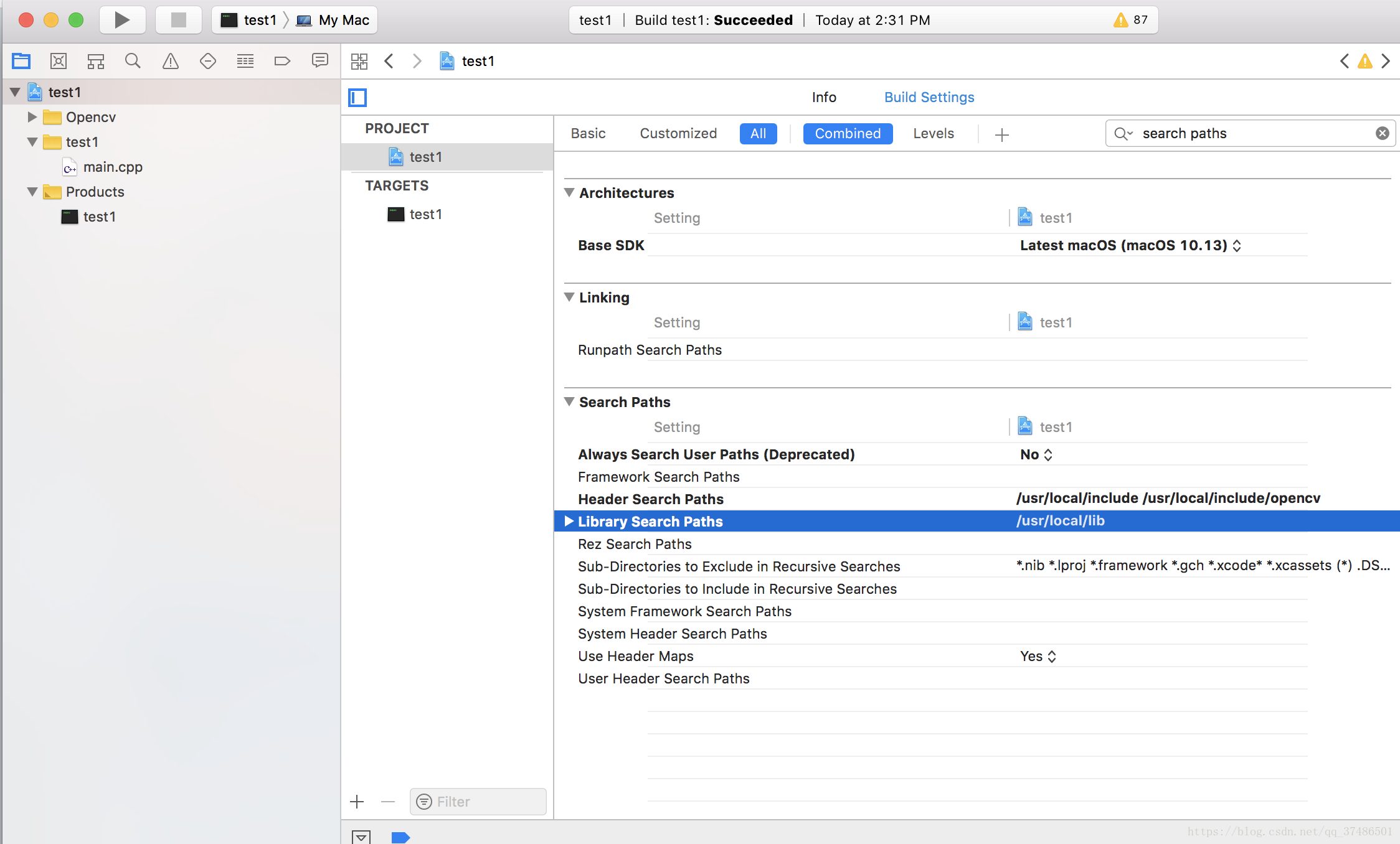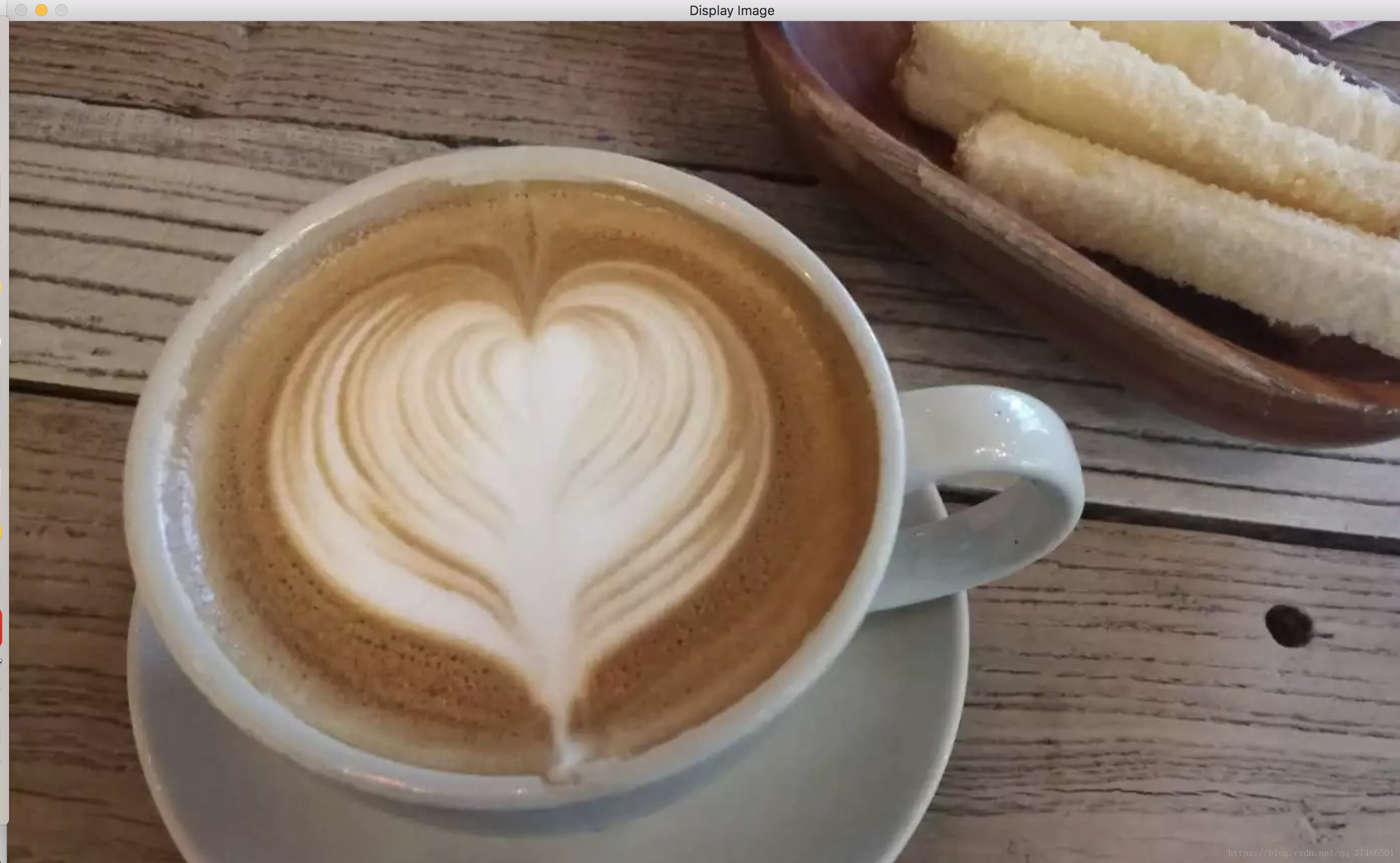版权声明:本文为博主原创文章,未经博主允许不得转载。 https://blog.csdn.net/qq_37486501/article/details/81387689
亲测好用.直接奉上步骤:
第一步:Homebrew配置opencv
- Homebrew下opencv,
具体我就不讲啦, 见网址: mac上装Homebrew:
https://blog.csdn.net/qq_37486501/article/details/80632201
然后在终端依次输入:
brew install wget
brew install cmake
brew install opencv
brew update opencv- 补充小问题,装完后,opencv,cmake在哪里呢???
答案如下:
在Finder中按住command+shift+G:
输入/usr/local
打开Cellar (Homebrew安装完的,都会在这里)
第二步:Xcode配置opencv
- 创建一个空的command line 工程:
- 选择OS X -> Application -> Command Line Tool->Next
- 填写自己的product名 我的起名叫test1
- 选C++
- 在test1项目下新建一个Group(起名为opencv)
如下图所示:
在里面添加文件->Add Files to “test1”
用快捷键Command+Shift+G,将/usr/local/lib里面的所有文件名包含libopencv的文件选中,下面不选copy items if needed,单击Add。
6.配置opencv
点击test1->右侧选择All->Build Settings -> 在搜索框输入search paths->选择search paths
-> 在下面的Header Search Paths ->双击后面的详细信息添加指定路径:/usr/local/include 和/usr/local/include/opencv
->在下面的Library Search Paths->双击后面的详细信息添加指定路径:/usr/local/lib
(配置完, 如下图所示:)
第三步:测试
#include <iostream>
#include <opencv2/opencv.hpp>
#include <opencv2/highgui/highgui.hpp>
#include <opencv/cvaux.hpp>
#include <fstream>
using namespace std;
using namespace cv;
int main(int argc, const char * argv[]) {
// insert code here...
Mat image;
image=imread("/Users/......./Pictures/coffee.jpg",1);//将其中的路径改成自己的即可
namedWindow("Display Image",WINDOW_AUTOSIZE);
imshow("Display Image", image);
waitKey(0);
return 0;
}
我测试成功,奉上图片~~